Windows 11 的 30 大必备应用
- PHPz转载
- 2023-05-02 10:31:065623浏览
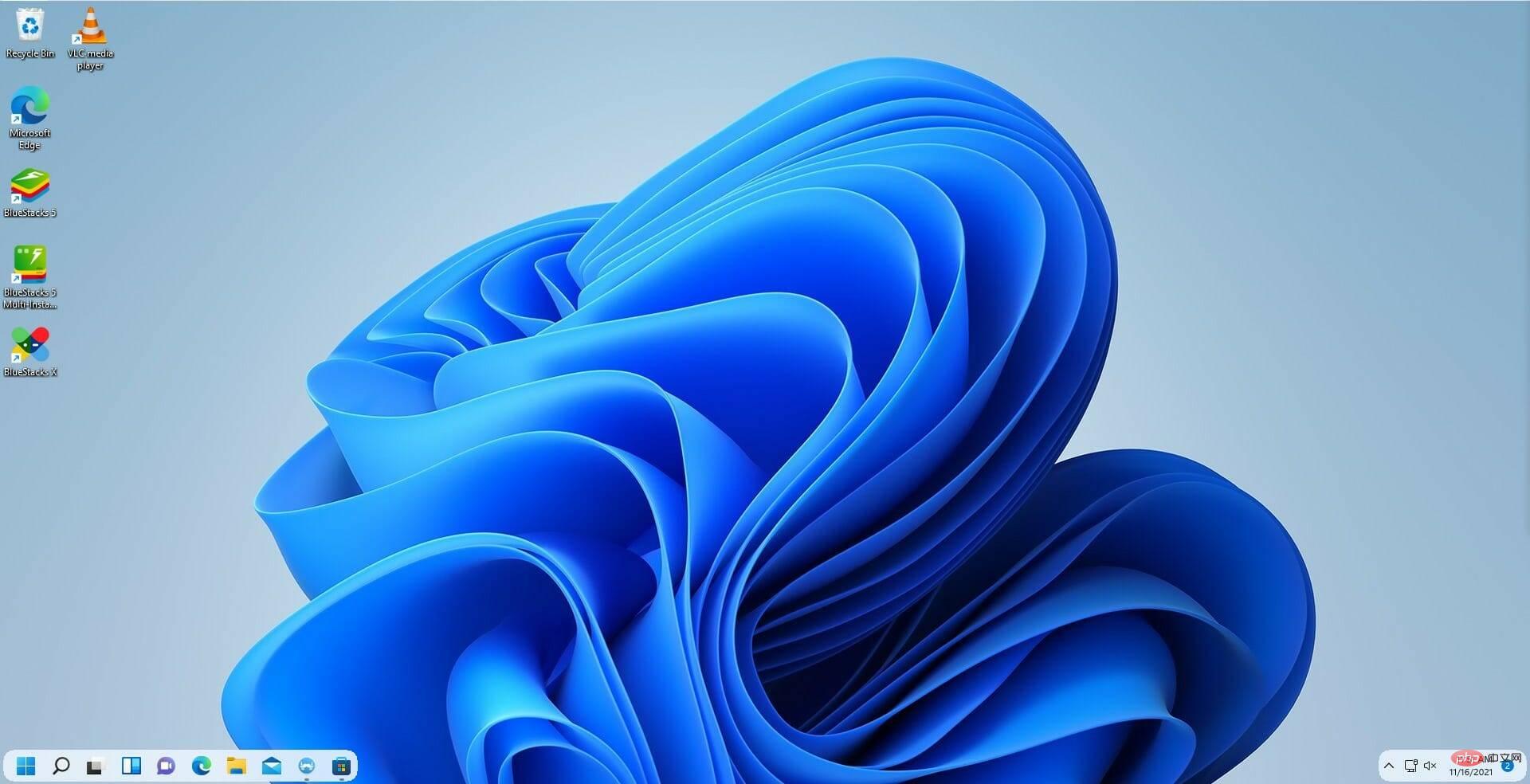
RoundedTB 是一款第三方应用程序,可让您自定义 Windows 11 中的任务栏。使用它,您可以将任务栏的角落修圆,将其拆分为多个部分,或在屏幕和栏本身之间添加空间。
您还可以控制从任务栏侧面移除多少像素作为边距以及角的圆度。同样,可以在不修改系统中的任何内容或进行永久性更改的情况下进行更改。
对于那些想要完全控制他们的任务栏的人来说,一系列高级选项允许进一步定制。例如,可以使用动态模式,它可以调整工具栏的大小以适应应用程序图标的数量。
它在 Microsoft Store 上找到,最新版本修复了一些错误并提高了应用程序的性能。3.1 版还引入了新功能,例如“最大化时填充任务栏”,它可以在窗口最大化时将任务栏恢复为其正常外观。
⇒ 获得 RoundedTB
生产力应用
自由办公室

Microsoft Office 在许多专业人士的生活中扮演着至关重要的角色,但最大的问题是,要充分利用它,您必须付费。Microsoft Office 可能很昂贵。许多替代品都很好而且免费,比如互联网浏览器,但最好的选择是 Libre Office。
Libre Office 与 MicrMicrosoft 的所有格式兼容,并具有最新版本的 Word、PowerPoint 和 Excel 的所有功能。LibrLibre 的程序不仅是最新的,还涵盖了任何办公需求。这些程序是 Writer、Calc、Impress、Draw、Math 和 Base。
其他套件将类似于前三个程序,但最后一组是 Libre 独有的。它们专为绘制矢量图、数学函数和数据库而设计。微软也有同样的东西,以 Access 套件的形式。
Libre Office 有多种扩展和模板可供选择,对企业和家庭用户都很有用。最新版本添加了新功能和修复,例如新的帮助页面和改进的文件导入。
⇒获取自由办公室
WPS办公室

另一个不错的选择是 WPS Office。它是 MicrMicrosoft'ste 的完美替代品,并具有其竞争对手所没有的独特功能。
例如,WPS Office 带有护眼模式,可在页面上添加绿色调。这可以保护用户免受眼睛疲劳,对于长时间在电脑上或晚上工作的人特别有用。
它比 Microsoft Word 更加用户友好,因为该应用程序带有选项卡,可让您在单个窗口中快速切换多个中间文档,就像 Web 浏览器一样。
Office 使用户能够轻松地读取和导入文件,这是 Microsoft 版本所没有的。页面顶部的功能区也更加用户友好,带有易于识别的小部件。
如果您不知道它的外观,只需单击几下即可更改 WPS Office 界面。免费版本已经是一个很棒的下载,但如果您对导出 PDF 等高级功能感兴趣,您将需要订阅付费版本。
⇒ 获取 WPS 办公室
专注

Windows 11 中经常查看的一项功能是时钟应用程序中的新焦点辅助元素。焦点辅助可阻止通知在屏幕上弹出,并允许您设置一个计时器来跟踪您的工作流程。它甚至还集成了 Spotify,因此您可以在工作时听音乐。
总而言之,这是一个很好的功能,但有一个应用程序做得更好,它被称为 Be Focused。这个应用程序允许您将工作分解为更小的块并从本质上对所有内容进行微观管理,从而使您可以更好地控制您的任务。你甚至可以安排一些小休息时间,这样你就可以休息一下。
通过添加这些休息时间,您将能够保持动力并专注于手头的任务。这个应用程序如此有效的原因在于它结合了番茄工作法。
番茄工作法是一种时间管理系统,可将您的一天分成 25 分钟的间隔,在每个间隔之后,您休息 5 分钟。这不是为了灌输紧迫感和治愈倦怠。
最重要的是,Be Focused 还具有其他功能,例如项目的任务管理工具和统计信息。付费高级版包括日历同步和白噪声支持。
⇒集中注意力
语法
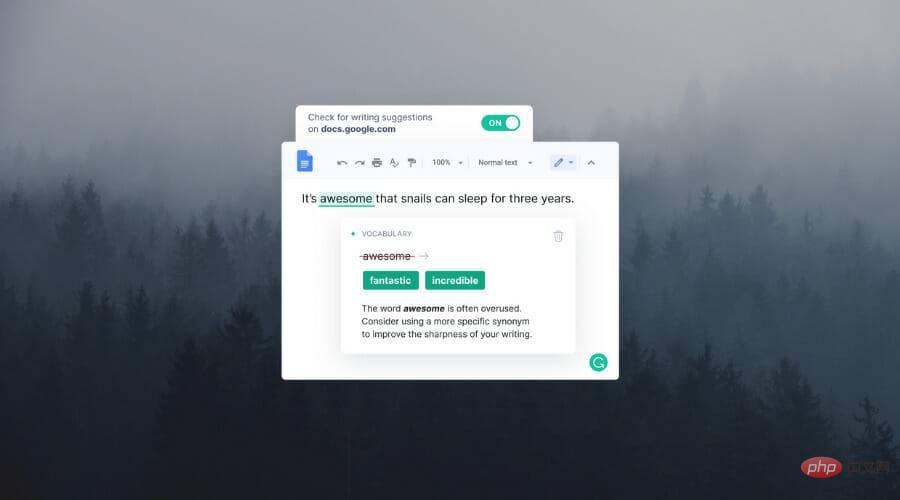
无论您是专业作家还是只是写一封电子邮件,您都必须确保您的信息清晰且语法正确,其中一种方法是使用 Grammarly。
该服务使用起来非常简单,您只需创建一个免费帐户并下载应用程序即可使用。只需开始输入,Grammarly 就会通知您是否有任何拼写错误。
除了拼写之外,该软件还会检查您的标点符号,从而确保您编写的所有内容都易于理解和清晰呈现。
该软件还将帮助您确保文本简洁,并为您提供更适合文本的替代词或短语。
还有几个正式级别可供选择,因此您可以使您的文本看起来很随意,或者您可以通过内置的建议使其正式。
最后,还有一些词汇建议,可以帮助您扩大词汇量并获得更专业和简洁的语气。
关于可用性,借助浏览器插件,您可以在所有主要的电子邮件客户端、社交媒体网站、文档编辑器以及网络上的几乎任何网站中使用此服务。
⇒获得语法
分享X

改变截屏的方式并不是大多数人想到的事情。毕竟,Windows 11 已经附带了带有截图工具的截图工具,所以这就引出了一个问题,即为什么有人需要第三方应用程序。
ShareX 是一个截图工具,它比截图工具提供的更灵活。除了截屏之外,它还允许您捕获视频记录并使用它来创建 GIF。该应用程序具有从全屏到窗口到特定区域和网页捕获的多个捕获模块。
特别是对于区域,您可以配置模式以将屏幕截图捕获为特定形状,例如圆形视点或三角形。此外,ShareX 为每种屏幕捕获模式提供了多种可自定义的热键,因此您不必一直保持窗口打开。
ShareX 上的编辑器的功能非常精致。除了裁剪之外,您还可以轻松模糊屏幕截图中的敏感信息、添加水印、在其上绘图以及选择独特的过滤器。上传图片就像在应用程序中拖放一样简单,ShareX 会自动上传到 Imgur,因此您可以轻松共享链接。
⇒获取 ShareX
压缩包 26

您将需要在某个时间点通过电子邮件共享文件,但由于电子邮件服务提供商设置的大小限制,您发现它太大而无法附加。因此,您需要压缩文件。
Windows 11 已经配备了带有“全部提取”选项的文件压缩器,但与操作系统上的许多东西一样,它的功能有限。最好的选择是最新版本的压缩应用程序 WinZip 26。
免费版本允许您解压缩超过 17 种不同的文件格式。只需单击几下,它还可以保护、共享和帮助管理您的文件。此外,它的压缩技术是一流的,可以为您的计算机节省大量空间。
您也可以购买 Pro 版本,其中有不同的类型。标准套件允许您连接到 Dropbox、Google Drive 和其他云计算应用程序。
Pro Suite 允许您控制加密方法的类型,而 Ultimate Suite 可以发送大量文件大小。对于现代上班族来说,WinZip 26 是必备软件。
⇒ 获取 Winzip 26
社交媒体应用
弗朗茨

Franz 是一个支持大量消息传递应用程序的多渠道通信平台。像 Slack、Skype、Telegram、Discord、LinkedIn 和其他类似的应用程序可以被整合到一个单一的房子里。
Franz 的目的是用作分配所有商务聊天应用程序的一种方式,并便于从那里管理人员,但您也可以使用它与不同社交媒体网站上的朋友保持联系。
使用 Franz,您不再需要在 Web 浏览器中打开多个应用程序或选项卡来单独访问每个社交媒体应用程序。相反,它们之间的杂耍是同时且容易的。您所要做的就是点击相应的图标。
对于通过不同应用程序与其他人交谈的专业人士来说,这是必不可少的,主要是在您在家工作的情况下。基本计划是免费的,但只允许您连接最多三个应用程序并拥有桌面通知。
有两种付费计划,个人和专业。根据您获得的服务,您将获得无限量的服务、独特的工作空间和零广告。
⇒获得弗朗茨
飞涨

自 2013 年以来,Zoom 应用程序已经存在了很长时间,但它只是在 2020 年才真正流行起来,并迅速成为 Windows 11 计算机上的必备应用程序。It'sIt'sideo 会议应用程序允许任何人主持虚拟会议并具有大量功能。
自从它越来越受欢迎以来,随着对它们的需求增加,Zoom 迅速推出了新功能。这些元素从高清视频聊天和会议到即时消息传递和屏幕共享。
它具有许多内置功能,可以改善视频和图片体验,并通过虚拟背景和各种过滤器对其进行增强。
由于其用户友好的界面,Zoom 易于使用,并且可以在各种情况下工作,从个人电话到商务。那里有很多视频会议应用程序,但没有一个能超过 Zoom。它是当今工作环境的重要应用程序。
⇒ 获取缩放
WhatsApp 桌面版

如果您正在寻找一个方便的社交媒体应用程序来专注于手头的任务,那么 WhatsApp 是一个完美的选择。到目前为止,它是世界上最受欢迎的消息传递应用程序,在全球拥有数十亿活跃用户。
它可以在移动设备和平板电脑上使用,最近推出的桌面应用程序。如果您不想在工作时经常看手机,那么桌面版 WhatsApp 会很方便。
您可以将通知设置为显示在您的显示屏上并在那里做出响应,就像移动版本一样。多年来,WhatsApp 获得了大量新功能,使应用程序更具吸引力。
除了通话和消息传递之外,您还可以在 WhatsApp 上拍摄视频并分享故事供您联系人列表中的人查看。它具有端到端加密,因此您发送的所有内容都是安全的,不会受到黑客攻击
⇒ 获取桌面版 WhatsApp
媒体播放器
VLC 媒体播放器

VLC 媒体播放器是市场上最好的媒体播放器之一。它是一个免费的开源媒体播放器,可在所有平台和操作系统上使用,而不仅仅是 Windows 11。它已经存在了很长时间并且仍然很受欢迎。
它的流行可以归因于它可以播放几乎任何类型的文件。VLC 可以直接播放来自 DVD、直播流和网络摄像头等来源的文件,甚至还具有在流上运行的视频过滤功能。
它支持多种格式,包括 MPEG-2、WebM、gif、MP3、MKV 等。此外,最新版本的 VLC 现在支持 360 度视频,如果您的计算机支持,分辨率最高可以达到 8K。最好的部分是它是免费的,没有间谍软件、广告或用户跟踪。
在引擎盖下,VLC 具有各种各样的工具和控件,例如能够以极快的速度解码视频,以便您在创纪录的时间内观看内容。VLC 使用起来相当复杂,这是它的缺点。但是,它仍然是操作系统上最好的媒体播放器。
⇒获取 VLC
BS播放器

这是一款著名的多媒体软件,已经存在多年,它允许您播放各种视频格式,包括 AVCHD 视频。说到格式,有 DVD 支持以及改进的 VMR9 支持。
该应用程序将自动搜索任何多媒体的字幕并将它们保存到您的硬盘驱动器中,因此您无需再手动执行此操作。甚至还有一个内置编辑器,因此您可以在需要时轻松更正您的字幕。
使用此软件,您可以播放 YouTube 视频并将它们保存到本地驱动器(如果您选择这样做)。
还提供帧捕获,让您可以轻松保存当前正在播放的视频的任何帧。为了使此过程更容易,您可以使用内置的帧播放功能。
当然,您可以随意调整播放速度,因此您可以在播放视频时专注于最细微的细节。
BSPlayer 还支持捕获和调谐器设备,它甚至可以将视频录制到文件中。值得一提的是,该软件具有高度可定制的皮肤,因此您可以轻松更改播放器的图形界面。
⇒获取 BS.Player
KMPlayer

KMPlayer 是另一个适用于 Windows 11 的出色媒体播放器,几乎可以播放所有格式,就像 VLC Player 一样。但这款媒体播放器的与众不同之处在于其简单的界面。KMPlaydon'tso 具有更少的选项和功能,使其更易于使用。
当然,缺点是它没有提供与 VLC 相同的定制潜力,但这是为它的简单性而做出的牺牲。关于视频支持,KMPlayer 可以毫无问题地以 60 fps 播放 UHD、4K 和 8K 视频。
它还支持硬件加速,因此媒体播放器不会占用过多的计算机 CPU。此外,该应用程序还广泛支持不同的字幕格式以及下载在线内容的能力。
说到在线内容,KMPlayer 有一个 GIF 创建功能,对于感兴趣的人来说可以派上用场。就像 VLC Player 一样,它可以从公司网站免费下载。
⇒ 获取 KMPlayer
GOM播放器
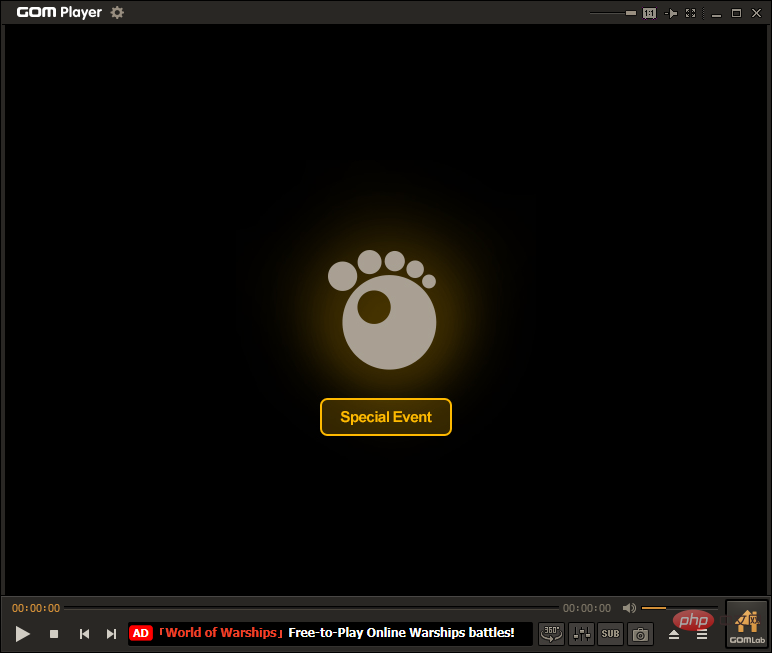
GOM Player 是目前世界上最受欢迎的媒体播放器之一。该软件几乎可以处理任何视频、音频或字幕格式。
值得一提的是,此应用程序带有内置编解码器,因此您无需安装任何其他东西即可欣赏您喜爱的视频。
还提供字幕支持,因此您无需再次手动搜索字幕。得益于拥有 10 年历史的数据库,您只需单击一下即可轻松获得任何电影所需的字幕。
除了常规视频外,该软件还支持 360 度 VR 播放。另一个值得一提的功能是能够精细控制媒体播放。
通过这样做,您可以轻松同步字幕或捕获屏幕。值得一提的是,该软件支持 4K 播放,让您体验最高的视频质量。
最后,还有一个时尚的用户界面,在观看多媒体时不会妨碍您,因此您可以完全沉浸在播放中。
⇒ 获取 GOM 播放器
模拟器软件
蓝叠
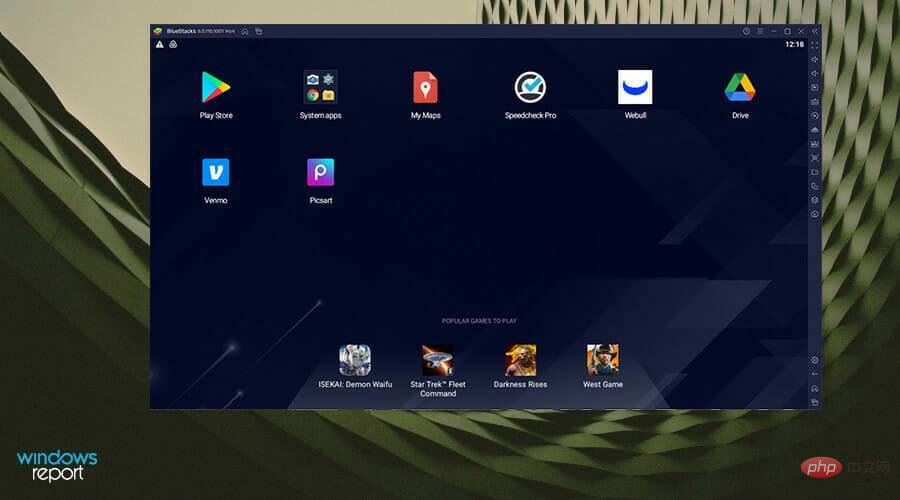
当 Windows 11 首次发布时,微软吹捧的新功能之一就是在系统中包含 Android 应用程序。不幸的是,Android 应用程序功能尚未完全实现,目前是 Windows Insider Program 独有的,您必须在其中下载 Windows 11 测试版。
如果您不想等到该功能推出,建议使用 Bluestacks。Bluestacks 是一个虚拟机,允许您下载 Android 操作系统并在您的 Windows 11 计算机上运行它。不幸的是,预期的 Windows 11 Android 功能仅允许您从 Amazon Appstore 下载应用程序。
但是使用 Bluestacks,您可以从 Google Play 商店下载应用程序,该应用程序的选择范围要广泛得多。您可以将 TikTok 和 Instagram 与许多手机游戏一起存放在您的计算机上。
您还可以更改 Bluestacks 上的硬件设置,让它模拟不同的智能手机,从 Galaxy S20+ 到 OnePlus 5。
⇒获取 Bluestack
LD播放器

LD Player 是一款免费的 Android 模拟器,可为用户提供广泛的功能。此外,它还为用户提供了高性能,让用户在畅玩任何安卓游戏时都不会卡顿或卡顿。
通过使用此软件,您可以使用鼠标和键盘玩自己喜欢的游戏,从而获得比其他用户更大的优势。
该应用程序支持多任务处理,允许您打开多个游戏,因此您只需单击一下即可在它们之间轻松切换。
那不是全部; 您甚至可以打开同一游戏的多个实例并同步您的输入。通过这样做,您可以加快需要大量重复敲击的繁琐任务。
说到重复性任务,该软件支持宏和脚本,让您只需单击一下即可自动执行操作并执行复杂任务。
关于兼容性,LD Player 完全支持各种应用和游戏,因此您应该能够毫无问题地运行几乎任何 Android 应用。
⇒获取 LD 播放器
图像处理应用
Adobe Photoshop

Adobe Photoshop 是迄今为止所有图像编辑软件的王者。它为整个科技行业和全球其他行业设置了标准。因此,市场上几乎所有的图像编辑应用程序都深受 Photoshop 的启发,并采用了许多线索。
作为标准的定义应用程序,它拥有令人印象深刻的功能、工具和预设集合,可帮助人们创作出色的艺术作品。然而,Adobe 从未满足于保留 Photoshop,并始终努力使该应用程序比以前更好。
它具有强大的图形编辑工具,每个工具都有多个在线学习资源和大量教程。随着新版本的推出,Photoshop 不会发生太大变化。工具栏仍位于左侧,图层位于右侧,因此您可以快速了解新功能。
您必须订阅 Photoshop 才能使用最新的工具,这可能非常昂贵。您可以使用 CS6 版本永久拥有一个独立版本,但它缺少几个新设备。
⇒获取 Adobe Photoshop
暗桌

如果您是摄影师,您过去可能使用过 RAW 文件。这些文件需要特殊的、通常很昂贵的软件才能使用,但情况并非总是如此。
Darktable 是一个开源摄影工作流程应用程序,可用于开发 RAW 照片。该软件提供 GPU 加速,并且由于 OpenCL 支持,所有操作都非常快。
该软件提供非破坏性编辑,这意味着无论您对照片进行多少编辑,照片中的所有信息都将被保留。
该应用程序提供专业的色彩管理以及高级过滤功能,因此您可以轻松地为照片评分或分配标签或标签。
至于支持的格式,您可以使用 JPEG、CR2、NEF、HDR、PFM、RAF 和许多其他格式。我们还不得不提到强大的导出系统,它支持 Piwigo 网络相册、磁盘存储、直接复制等。
如果您正在处理数十张图像,您总是通过在 Lua 中创建自定义脚本来自动执行重复性任务。
⇒获取暗桌
GIMP

GNU Image Manipulation Program,简称 GIMP,是一个免费的照片编辑应用程序,在形式和因素上都类似于 Adobe Photoshop。Photoshop 是更好的软件,因为它拥有大量插件和新功能,例如 Cisn'tt Credentials,以帮助打击版权滥用。
然而,众所周知,Adobe 产品价格昂贵,因此您的下一个赌注是获得 GIMP。该应用程序拥有庞大的插件库和预设,可以在网上免费找到。您还可以自定义其界面以更好地适应个人喜好。由于其众多方便的工具,它是专业编辑的完美选择。
与 Photoshop 一样,GIMP 具有多种强大的功能,如多种输入和输出文件格式支持、单击修饰技术、内容感知调整大小、动画 GIF、图层蒙版、面部交换、曲线等。可以使用帧层格式。
GIMP 在动画编辑方面非常出色。您还可以处理高质量的照片和深刻的设计元素。这是一个免费的大型软件包。最新版本的 GIMP 添加了更新的用户界面,允许用户从 Dark、Grisn'tight 和 System 中进行选择。您可以自定义所有内容以满足您的需求。
⇒获取 GIMP
Windows 11 上的默认应用程序好用吗?
列出的所有内容都是第三方应用程序,但这并不是说 Windows 11 安装了质量差的应用程序。如果有的话,微软在创建应用程序的新版本时做得很好;但是,默认选项的使用受限于它们的功能。但是,再一次,他们没有错。他们对他们所做的一切都还好。
展示的应用程序是市场上最好的应用程序之一,可以满足专业人士和休闲人士的需求。Microsoft 应用程序有所改进,但最终未能提供其他应用程序中标准的一些 高级功能 。

主要用户可能会使用 Paint 应用程序,但有经验的人更愿意使用 GIMP 之类的高级功能和专用软件。此外,微软希望 Windows 11 用户使用其默认应用程序而不是第三方应用程序。
过去几个月,微软因让用户难以从默认浏览器和应用程序切换到首选浏览器和应用程序而受到批评。这个过程并不难,但是随着添加的额外步骤,用户处理起来可能会很烦人。
也就是说,Windows 11 可以为新用户提供很多东西。但是,首先,您应该确定 Microsoft Store 的范围,看看您可以在那里找到哪些其他令人兴奋的应用程序。可以在此处找到本教程中列出的一些内容。
以上是Windows 11 的 30 大必备应用的详细内容。更多信息请关注PHP中文网其他相关文章!

